Barrio 5.0
اسم البرنامج : Barrio 5.0
الحجم : 719 كيلو بايت
التحميل : Download
الوظيفة : معرفة جميع كلمات السر لدى الآخرين
وذلك بعد إرسال ملف صغير لهم .. وكلمات السر
تشمل ( الايميل - الاشترك - الويندوز - الأي سي
كيو - كلمات سر اشتراكه بمنتدى معين ... إلخ) .
فكرة عامة عن البرنامج : نقوم بإرسال ملف صغير
نقوم بإعداده عن طريق البرنامج ، وبعد إرسال
الملف يقوم بإرسال كلمات السر التي حددتها
أثناء إعداد الملف ويرسلها إلى ايميلك الخاص
... عموماً الفكرة سهلة والتطبيق أسهل وسترى في
الشرح .
الشرح :
بعد فك البرنامج مباشرة
ستجد أيقونة اسمها btr50cfg
قم بالضغط عليها لتشغيل البرنامج ، (ولا تنسى
أن يكون الـ Anti Virus
مقفول كي لا يحذف البرنامج لأنه ممنوع ومحظور
استخدامه كما قلت من قبل) .
بعد الضغط على الأيقونة سيفتح أمامك البرنامج
ولكن ستجد كلاما غير مفهوما وذلك لأن مبرمج
البرنامج روسي ... ولتبديل الكلام إلى اللغة
الإنجليزية قم بوضع علامة صح على Run
Wizard in Englsih .. بعدها سيتحويل
الكلام للغة مفهومة كما في الصورة .

قم الآن بوضع علامة أخرى
على new configuration ... وذلك لأنك أول مرة تقوم
بإعداد الملف الذي سترسله ، اما إذا كنت أعددت
واحداً من قبل وتريد تعديله فتضغط على الخيار
الثاني ، اما في هذه الحالة إضغط على الخيار
الأول ، ثم إضغط Next .
ظهرت عندك الآن صفحة أخرى ويريد البرنامج منك
إدخال ايميلك الذي سيقوم بإرسال الكلمات
السرية عليه ، فاكتب ايميلك الآن ثم إضغط add
كما في الشكل . ثم إضغط Next

ويمكنك كتابة أكثر من ايميل ،
فمثلاً تكتب ايميلك وايميل صديق لك تريد أن
تصله كلمات السر التي ستصلك .
المهم ... بعد الضغط على Next ظهرت
صفحة جديدة يطلب منك أن تدخل اسم السيرفر الذي
سيرسل الايميل عليه :
فإذا كان ايميلك على Hotmail فاكتب السيرفر mail.hotmail.com
وإذا كان على Yahoo فاكتب السيرفر mail.yahoo.com
وإذا كان على Maktoob فاكتب السيرفر mail0.maktoob.com
وإذا كان ايميلك على غير هذه
المواقع ولا تعرف اسم السيرفر لايميلك ، فقم
بعمل ايميل جديد لك على hotmail أو yahoo
أو maktoob .
بعد كتابة اسم السيرفر .. إضغط Next .
ظهرت الآن صفحة أخرى ويقول لك : كم مرة تريد أن تصلك كلمات السر إلى بريدك؟ أكتب ما بدا لك ، ولكن لا تترك العدد صفر لأنه سيرسل لك عدد لا نهائي من الايميلات ، حدد العدد ثم إضغط Next .
في هذه الصفحة قم بكتابة الملفات التي تريد أن يرسلها لك البرنامج من داخل جهز الضحية ، وسيرسلها لك مع كلمات السر بالطبع ، ولكن إذا لم تكن تريد ملفات فاترك الملف المكتوب password.dat ثم إضغط add .. وبذلك سيرسل لك كلمات السر فقط بدون أي ملفات مرفقة معها ، إضغط Next .
يطلب منك أسماء كلمات السر التي تريدها من جهاز الضحية ( طبعاً مكتوبة هنا باللغة الروسية ولذلك لا نعرف معناها ) فالأفضل أن تتركها كلها وقم بالضغط على add كي ينظم إليهم window title ثم إضغط Next .
الآن هذه خطوة مهمة والهدف منها هو جعل الضحية الذي استقبل الملف .. تجعله لا يشعر أن هناك شيئاً غير طبيعياً ، لأنه من المحتمل أن يشك في الأمر لأنه بعد استقباله للملف والضغط عليه لفتحه فإنه لن يفتح أبداً .. فربما يشك ، ولهذا فاكتب رسالة تظهر له بعد الضغط على الملف وتخبره في هذه الرسالة أن الملف به عطل ولن يفتح لأنه يحتاج إلى برنامج معين (مثلاً) أو اكتب ما يحلو لك في هذه الرسالة ، ولعمل ذلك فإنك تضع علامة على Show Message ثم اكتب الرسالة في الحقل الفارغ الموجود أسفل Message ثم اكتب عنوان الرسالة في الحقل الفارغ أسفلTitle ، بعد ذلك إضغط على Test لاختبار الرسالة .. وبعد اختبارها إضغط Next .
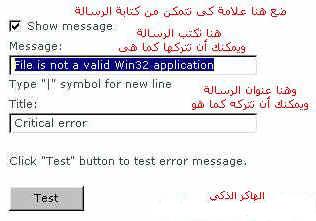
وفي الصفحة التالية لا تغير شيء
وإضغط Next .
حدد هنا الصورة التي تريد أن تستقبل بها كلمات
السر في الايميل ، هل هي HTML أم Text??
ما الفرق؟؟
إذا اخترت Text فسوف يرسل كلمات
السر لك على هيئة نص عادي كالذي تكتبه على أي
برنامج كتابة .
أما HTML فإنه أفضل وسيرسل
كلمات السر لك على شكل مواقع الإنترنت ، حيث
أن جميع مواقع الإنترنت تكتب بهذه الصيغة ...
إختر ما تشاء من الصيغتين ولكن الأفضل أن
تختار HTML . ثم Next .
يسألك هل تريد إرفاق ملف مع الملف المرسل؟ من الأفضل ألا ترسل كي لا يزداد حجم الملف المرسل ، ويمكنك تغيير شكله وتختار ما بين الشكلين بالأسفل . ثم Next .
حدد إسم السيرفر .. اكتب أي اسم أو اتركه كما هو ، وإضغط على الزر كي تحدد مكان تخزينه عندك على الجهاز كي تعود إليه وقت الحاجة ... ولكن لا تضغط على السيرفر أبدا .
في الصفحة الأخيرة يراجع معك ما كتبته من معلومات ... إذا كانت صحيحة فقم بوضع علامة صح على Save Settinh to template ثم Next ، أما لو تود ان تغير في المعلومات السابقة فاضغط Back
بعد ذلك سيقوم بإنشاء السيرفر وإضغط على Finish .
إنتهى بذلك إعداد السيفر وبإمكانك أن ترسله في أي وقت . وستجد كلمات السر وصلت لك على الايميل ، ولابد من التأكد من كتابة الايميل بصورة صحيحة .
هل تريد أن تربح دولارات من الإنترنت أثناء تصفحك الإنترنت؟ إضغط بالأسفل وسجل هنا مجاناً واقرأ التفاصيل
